Reklama
Windows 8 prišiel s novým vzhľadom a nemusí sa vám páčiť. Prispôsobenie systému Windows 8 je jednoduché, aby lepšie vyhovovalo vašim potrebám a vkusu - či už hľadáte nejakú pridanú funkciu, alebo chcete, aby to vyzeralo samo. Už sme vám to predtým ukázali ako urobiť Windows 8 atraktívnejším Vylepšite Windows 8 s týmito vylepšeniami pozadia a témVyzerá váš systém Windows 8 príliš predvolene s predvolenými nastaveniami? Môžete si ho prispôsobiť rôznymi spôsobmi, meniť rôzne pozadie a farby - či už na úvodnej obrazovke, uzamknutie ... Čítaj viac . Dnes sa zameriame na to, aby sme ploche dodali nový vzhľad.
Nastavte priečinok s postupnými tapetami
zmena tapety Potrebujete novú tapetu? Týchto 5 úžasných stránok vás tam dostaneVáš výber tapety na plochu hovorí veľa o tom, kto ste. Ak je teda vaša tapeta výrazom toho, kým ste, kde nájdete tapety, ktoré vyhovujú vašej osobnosti? Čítaj viac predstavuje jednoduchý spôsob prispôsobenia pracovnej plochy. A ak si založíte veci trochu dlhšie, môžete vytvoriť a udržiavať katalóg obrázkov, ktoré sa budú počas dňa striedať.
Najprv budete chcieť nastaviť samotný priečinok. Otvorte program Prieskumník a choďte kamkoľvek, kde budete mať svoje obrázky. Potom vytvorte nový priečinok a nazvite ho „Tapety“. Presuňte tento priečinok do časti „Obľúbené“ na bočnom paneli - ľahšie nájdete, keď chcete nový obrázok uložiť do svojej zbierky neskôr.

Odtiaľ budete chcieť začať zostavovať svoju knižnicu pozadia pracovnej plochy. Môžete to urobiť umiestnením obrázkov, ktoré už máte v počítači, do priečinka, ktorý ste práve vytvorili, alebo pomocou získavanie tapiet online 3 najlepšie stránky, ktoré hľadajú jednoduché tapety na plochuPokiaľ ide o vzhľad a dojem pracovnej plochy, tapeta hrá veľkú úlohu. Pravdepodobne budete hľadieť na tapetu vždy, keď sa v prehliadači neprechádzate, a keďže ... Čítaj viac . Jednoducho kliknite pravým tlačidlom myši na veľký obrázok, vyberte príkaz Uložiť obrázok ako... a prejdite do priečinka Tapety pomocou panela s obľúbenými položkami. Do svojho priečinka môžete vložiť toľko obrázkov, koľko chcete. Teraz kliknite pravým tlačidlom myši na ľubovoľné voľné miesto na pracovnej ploche a vyberte možnosť Prispôsobiť.

Kliknite na „Pozadie pracovnej plochy“ v dolnej časti tohto okna a budete môcť doladiť nastavenia tapiet. Zmeňte „Miesto obrázka“ do priečinka, ktorý ste vytvorili, a začiarknite políčko „Vybrať všetko“. Nakoniec pomocou rozbaľovacej ponuky v dolnej časti vyberte, ako často sa bude tapeta meniť. Odteraz ste nastavený - ak chcete pridať do svojho výberu, jednoducho do priečinka pridajte ďalšie obrázky.

Experimentujte s motívmi
Dobrá téma môže poskytnúť vášmu počítaču atraktívnu fasádu, ktorá ide ďalej, ako len zmena tapety. Robí to tak, že zmení vzhľad iných prvkov, ako je panel úloh, tlačidlá a okná. Je to všestranný spôsob prispôsobenia rozhrania. S trochou nastavenia budete mať prístup k niektorým veľmi pôsobivým výtvorom. Môžete dokonca aby systém Windows 8 vyzeral ako Windows XP alebo Windows 7 Ako urobiť Windows 8 alebo 8.1, aby vyzerali ako Windows 7 alebo XPJe Windows 8 príliš moderný pre váš vkus? Možno dávate prednosť retro vzhľad. Ukážeme vám, ako oživiť ponuku Štart a nainštalovať klasické témy systému Windows do systému Windows 8. Čítaj viac .

Najprv musíte použite nástroj s názvom UltraUXThemePatcher Úžasné témy Windows 8, ktoré potrebujete vidieťSystém Windows mal vždy aktívnu komunitu nadšencov, ktorí o tom prispôsobili všetko, vrátane motívu pracovnej plochy. Aj keď sa spoločnosť Microsoft snaží zabrániť tomuto problému, pracovnú plochu systému Windows 8 je možné tematizovať rovnako ako systémy Windows 7. Máme ... Čítaj viac opraviť niektoré systémové súbory, a odtiaľ je to jednoduchá záležitosť, nájsť tému, ktorá s vami hovorí. Používatelia, ktorí len chcú čerstvé a esteticky príťažlivé témy Získajte systém Windows 7 Makeover s týmito úžasnými témami Čítaj viac budú mať k dispozícii veľa možností a podobne existuje celý rad tém, ktoré uspokoja konkrétnejšie a funkčné potreby - napríklad, aby sa váš systém Windows 8 podobal staršiemu OS Ako urobiť Windows 8 alebo 8.1, aby vyzerali ako Windows 7 alebo XPJe Windows 8 príliš moderný pre váš vkus? Možno dávate prednosť retro vzhľad. Ukážeme vám, ako oživiť ponuku Štart a nainštalovať klasické témy systému Windows do systému Windows 8. Čítaj viac .
Prispôsobte si panel úloh
Často sa to považuje za samozrejmé, ale pokorné Windows panel má pár trikov do rukávu Štyri elegantné triky, ktoré môžete urobiť s panelom Windows 7Panel úloh systému Windows 7 vyzerá celkom slušne, ale z hľadiska funkčnosti je tiež zbalený. Iste, ktokoľvek môže aktivovať aplikáciu kliknutím na jej ikonu. Ale viete, čo sa stane, keď ... Čítaj viac . Kliknite pravým tlačidlom myši a vyberte položku Vlastnosti a začnite vidieť, čo môže ponúknuť.
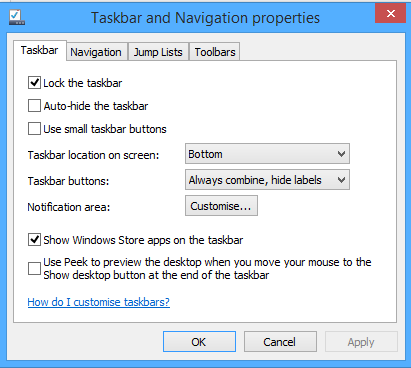
Uvidíte množstvo možností, ktoré máte k dispozícii. Aj keď je panel úloh zvyčajne obmedzený na spodnú časť obrazovky, pre mnohých môže byť rozumnejšie umiestniť ho po stranách alebo dokonca na vrch. Niekedy sa ocitnete pri náhodnom otváraní programov, pretože trávite veľa času okolo spodnej časti obrazovky? Presuňte panel úloh a problém je vyriešený.
Možno budete chcieť nastaviť aj panel úloh tak, aby sa automaticky skrýval, takže nezaberá miesto na obrazovke, keď sa nepoužíva. Ak však máte tendenciu prepínať medzi programami pomocou ikon, bude to pravdepodobne stáť viac času, ako ušetrí. Keď už hovoríme o ikonách, môžete tiež súbory a priečinky pripnúť na panel úloh 9 spôsobov, ako uložiť svoje obľúbené priečinky do záložiek v systéme WindowsSystém súborov Windows môže byť komplikovaný, pričom priečinky sú roztrúsené všade a dokonca sú uložené hlboko pod inými skrytými zložkami. Ak potrebujete rýchly prístup k rôznym zložkám roztrúseným po ... Čítaj viac , a nie iba na použitie v programoch. Ak máte dokument, ktorý chcete používať každý deň, jednoducho ho pretiahnite do príslušného programu na paneli úloh a bude pridaný do jeho zoznamu skokov. Odtiaľ môžete pravým tlačidlom myši kliknúť na ikonu daného programu a mať okamžitý prístup k súboru bez toho, aby upchával pracovnú plochu.
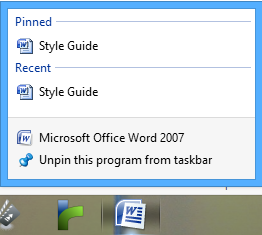
Použite panel úloh a možnosti navigácie na prepojenie pracovnej plochy s úvodnou obrazovkou
Štartová obrazovka dostala od používateľov určitú vôľu, keď sa prvýkrát objavila v systéme Windows 8, pričom jednou z hlavných kritík bolo, ako by to mohlo byť nepríjemné, keď na ňu prejde z pracovnej plochy. Avšak, niekoľko drobných vylepšení úvodnej obrazovky 10 Windows 8 Spustenie hackov obrazovkySystém Windows sa pohybuje smerom k uzamknutému smeru so systémom Windows 8 a jeho úvodnou obrazovkou a prostredím „Moderné“ aplikácie. Nedá sa to poprieť - nemôžete ani nastaviť vlastné pozadie úvodnej obrazovky bez inštalácie ... Čítaj viac môže tento prechod urobiť oveľa plynulejším - a tiež vylepšiť funkčnosť obrazovky.
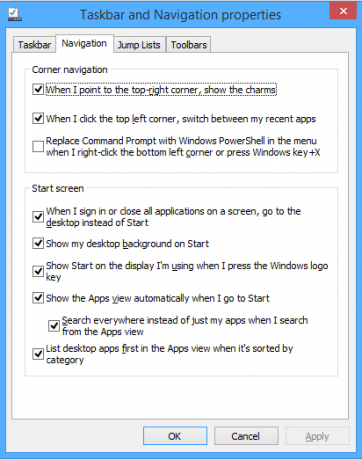
Pravým tlačidlom myši kliknite na panel úloh a potom znova kliknite na položku Vlastnosti. Teraz však vyberte kartu Navigácia. Podmenu „Úvodná obrazovka“ obsahuje možnosti, ktoré hľadáte a ktoré by mohli byť užitočné. Začiarknutím políčka „Zobraziť pozadie pracovnej plochy na začiatku“ zmení svoj vzhľad z úplne inej obrazovky na niečo bližšie k prekrytiu na vašej pracovnej ploche. Môžete tiež zvoliť možnosť „Zobraziť zobrazenie aplikácií automaticky, keď idem na Štart“, aby ste sa k nej mohli okamžite dostať niečo bližšie k starej ponuke Štart Vytvorte si vlastnú ponuku Štart systému Windows 8 pomocou panelov s nástrojmiPoužívate Windows 8. Chcete späť ponuku Štart - ale skutočne ju potrebujete? Namiesto toho, aby ste sa spoliehali na náhradu treťou stranou, vytvorte vlastnú ponuku Štart systému Windows 8 s niekoľkými ... Čítaj viac keď stlačíte kláves Windows.
Obnovenie ponuky Štart
Jednoducho len priblíženie úvodnej obrazovky k tomu, čo sme vedeli, pretože ponuka Start nebude pre niektorých stačiť. Mnoho programov tretích strán môže vrátite späť ponuku Štart 2015!? Žiadny spôsob, ako Microsoft! Ako získať Windows 8.1 Štart Menu terazSystém Windows 8 po tom všetkom nedostane natívnu ponuku Štart. Ale prečo čakať na Microsoft? Tu je návod, ako si môžete pomôcť s nástrojmi tretích strán, ako sú Classic Shell alebo Start8 a ďalšími zástupnými riešeniami. Čítaj viac , ale ak hľadáte jednoduchý prístup k zoznamu svojich programov prostredníctvom panela úloh, môžete tak urobiť rýchlo a ľahko bez sťahovania ďalších doplnkov.
Najprv budete chcieť vytvoriť nový priečinok v požadovanom umiestnení a pomenovať ho „Ponuka Štart“. Potom v ňom vytvorte ďalší nový priečinok a ako jeho názov skopírujte a vložte nasledujúci text:
Programy. {7BE9D83C-A729-4D97-B5A7-1B7313C39E0A}
Potom kliknite pravým tlačidlom myši na panel úloh, prejdite na možnosť „Panely nástrojov“ a kliknite na položku „Nový panel nástrojov“. Vyberte priečinok ponuky Štart, ktorý ste práve vytvorili, a na paneli úloh budete mať k dispozícii riešenie pre klasickú ponuku kedykoľvek to budete potrebovať. Rovnakú techniku je možné použiť pridajte na panel úloh množstvo ďalších užitočných panelov 7 užitočných panelov s nástrojmi, ktoré môžete pridať na panel úloh systému WindowsPracovná plocha systému Windows môže byť mimoriadne produktívnym pracovným priestorom. Natívne panely s nástrojmi vám môžu pomôcť dosiahnuť ešte vyššiu efektivitu umiestnením skratiek a informácií na dosah ruky. Pozrime sa bližšie. Čítaj viac .
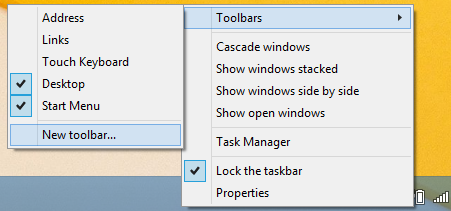
Na ďalšie prispôsobenie vecí použite programy tretích strán
Ak chcete skutočne upraviť svoju pracovnú plochu Windows, pozrite sa programy na prispôsobenie tretích strán Vytvorte si svoj vlastný: 8 užitočných nástrojov na prispôsobenie systému Windows 8Systém Windows 8 nie je tak konfigurovateľný ako predchádzajúce verzie systému Windows, taký chýba Windows XP zdanlivo dôležité funkcie, ako je schopnosť zaviesť systém na plochu a spúšťať "moderné" aplikácie v systéme Windows windows. Pre všetky svoje problémy, ... Čítaj viac pre pokročilé funkcie. Odporúčame niekoľko spôsobov čo dáva Windows 8 jedinečný vzhľad Prispôsobenie systému Windows 10: Kompletná príručkaVyzdobíte si kanceláriu - prečo nie váš počítač? Zistite, ako prinútiť Windows, aby vyzeral presne tak, ako chcete. Vytvorte si vlastný počítač pomocou bezplatných nástrojov. Čítaj viac alebo prispôsobenie systému Windows 7 5 skvelých spôsobov prispôsobenia systému Windows 7 Čítaj viac .
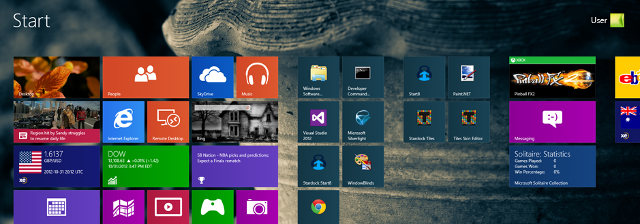
Decor8 od Stardock (bezplatná 30-dňová skúšobná verzia, 4,99 dolárov) je obzvlášť dobrý začiatok, ktorý vám umožní bezprecedentné úroveň kontroly nad úvodnou obrazovkou, ako aj schopnosť vytvoriť si vlastnú farbu systému Windows 8 schému. Stardock tiež ponúka Object Desktop suite (Predplatné 49,99 dolárov za rok), čo vám umožní vybrať si z množstva funkčných a estetických vyladení, ktoré vám prispôsobia plochu podľa vašich požiadaviek.
Ak hľadáte bezplatnú alternatívu k Decor8, stojí za to sa na ňu pozrieť Windows 8 Prispôsobenie úvodnej obrazovky autor Cogidobit, ktorú sme už predtým venovali našej Windows 8 Štart hacks obrazovky 10 Windows 8 Spustenie hackov obrazovkySystém Windows sa pohybuje smerom k uzamknutému smeru so systémom Windows 8 a jeho úvodnou obrazovkou a prostredím „Moderné“ aplikácie. Nedá sa to poprieť - nemôžete ani nastaviť vlastné pozadie úvodnej obrazovky bez inštalácie ... Čítaj viac článok. Podobným spôsobom si budete môcť prispôsobiť svoj obrázok na úvodnej obrazovke - existuje tiež možnosť použiť ako obrázok na pozadí animovaný gif, ktorý môže vyzerať skutočne prekvapivo.
Máte nejaké tipy, ako čo najlepšie využiť plochu Windows? Máte nejaké vylepšenia, ktoré nám unikli? Dajte nám vedieť v sekcii nižšie.
Anglický spisovateľ, ktorý momentálne sídli v USA. Nájdite ma na Twitteri cez @radjonze.


